Sửa đổi điều khiển này sẽ tải lại trang này
Hướng dẫn sử dụng GarageBand
- Chào mừng
-
- Tổng quan về Smart Control
- Các loại Smart Control
- Sử dụng Bảng biến đổi
- Sử dụng Bộ tạo hợp âm rải
- Thêm và sửa trình cắm hiệu ứng
- Sử dụng hiệu ứng trên rãnh chính
- Sử dụng trình cắm Audio Units
- Sử dụng hiệu ứng EQ
-
- Tổng quan về bộ tăng âm và pedal
-
- Tổng quan về Bass Amp Designer
- Chọn một kiểu bộ tăng âm ghi-ta bass
- Tạo kiểu bộ tăng âm ghi-ta bass tùy chỉnh
- Sử dụng điều khiển bộ tăng âm ghi-ta bass
- Sử dụng hiệu ứng bộ tăng âm ghi-ta bass
- Chọn và đặt vị trí micrô bộ tăng âm ghi-ta bass
- Sử dụng hộp trực tiếp
- Thay đổi luồng tín hiệu Bass Amp Designer
- So sánh Smart Control được sửa với cài đặt đã lưu
-
- Phát một bài học
- Chọn nguồn đầu vào cho ghi-ta của bạn
- Tùy chỉnh cửa sổ bài học
- Xem bạn chơi bài học như thế nào
- Đánh giá tiến trình của bạn qua thời gian
- Giảm tốc độ bài học
- Thay đổi kết hợp bài học
- Xem ký hiệu nhạc toàn trang
- Xem chủ đề bảng thuật ngữ
- Thực hành các hợp âm ghi-ta
- Chỉnh âm ghi-ta trong bài học
- Mở bài học trong cửa sổ GarageBand
- Tải thêm các bài học Học cách chơi
- Nếu bài học của bạn không hoàn tất tải về
- Phím tắt Touch Bar
- Bảng thuật ngữ
- Bản quyền

Bảng ghi chú trong GarageBand trên máy Mac
Bạn có thể tạo, xem và sửa các ghi chú cho dự án trong Bảng ghi chú. Bạn có thể nhập ghi chú bằng văn bản và thêm hình ảnh bằng cách kéo chúng vào khu vực Văn bản của dự án. Mỗi dự án có thể chứa một bộ các ghi chú.
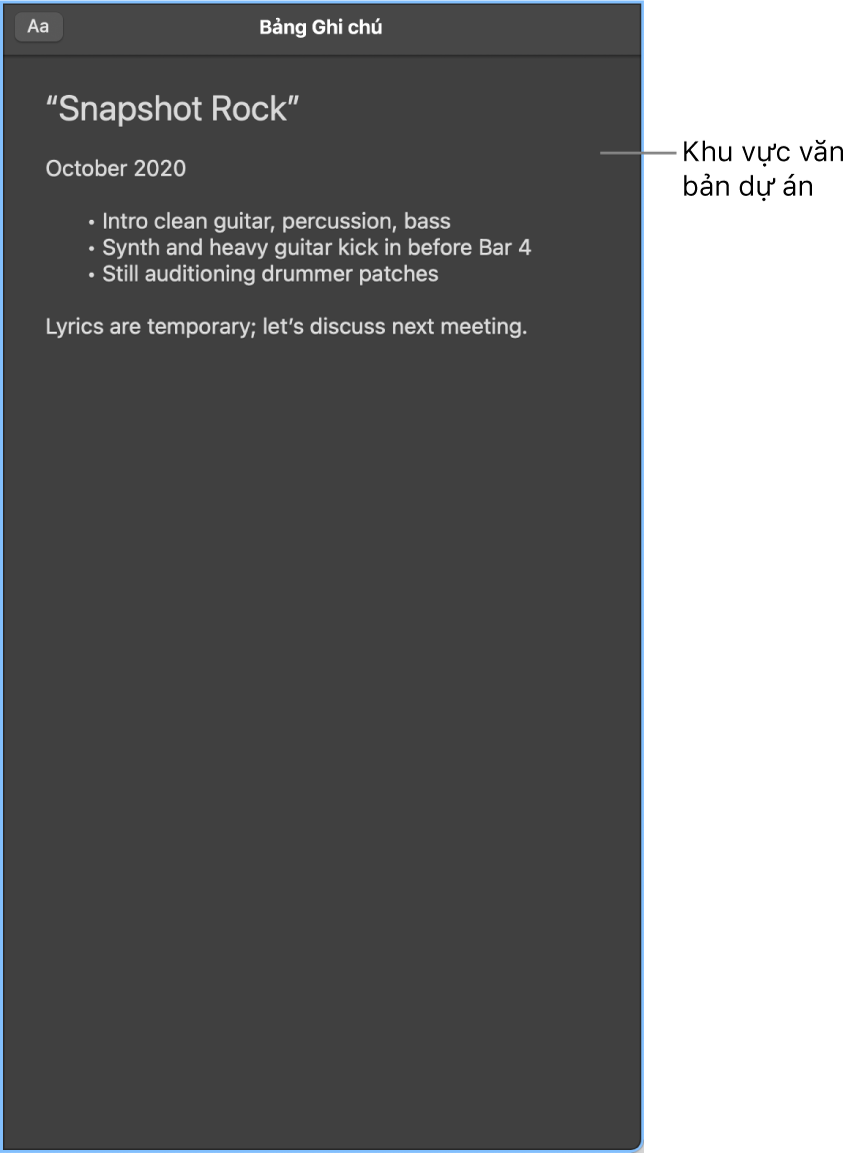
Khu vực Văn bản: Xem và sửa các ghi chú dự án trong khu vực Văn bản.
Mở Bảng ghi chú
Trong GarageBand trên máy Mac, thực hiện một trong các tác vụ sau:
Bấm nút Bảng Ghi chú
 trên thanh điều khiển.
trên thanh điều khiển.Chọn Xem > Hiển thị Bảng ghi chú.
Cảm ơn phản hồi của bạn.